¿Cómo obtener la última versión de Telegram Desktop en mi PC Windows o Mac?
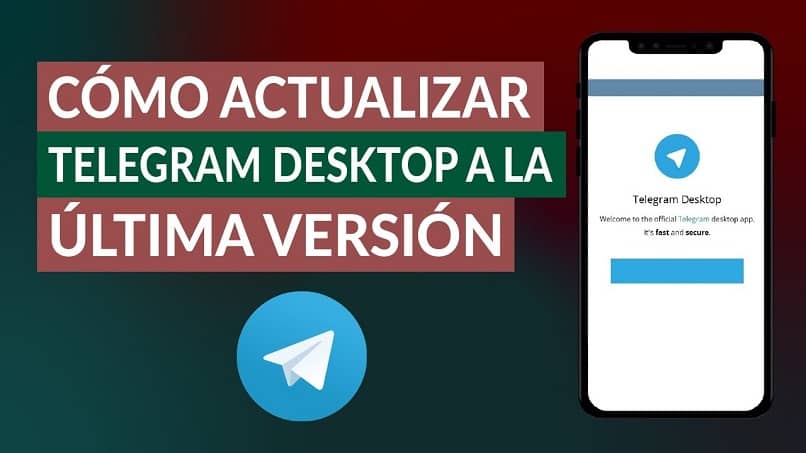
Telegram es una plataforma de mensajería que va mucho más allá de su propósito esencial. Uno de sus atractivos es que cuenta con una funcional versión para escritorio, por lo que puedes disfrutar todas sus características desde tu ordenador. Aprende cómo obtener la última versión de Telegram Desktop en tu PC Windows o Mac.
Al descargar esta aplicación para tu celular o computadora, podrás disfrutar de las últimas novedades apenas se publiquen y evitar cualquier falla de rendimiento.
¿De qué manera ver la versión de Telegram Desktop que tengo instalada en mi ordenador?
Incluso si ya tienes la aplicación en tu PC, esta se encuentra en constante mejora, por lo cual se lanzan nuevas actualizaciones con frecuencia. Cada versión tiene sus propias características y funciones. Puedes revisar desde la conversación con 'Telegram' un sumario de los cambios realizados tras cada actualización.
Otra forma de efectuar una comprobación rápida es dirigiéndote al menú de tres líneas ubicado en la esquina superior izquierda de la ventana. A continuación, abre 'Ajustes', en la lista de categorías, accede a 'Avanzados'. Al final de esta página se encuentra 'Versión y actualizaciones', donde se muestra la de manera exacta la versión que tienes del programa.
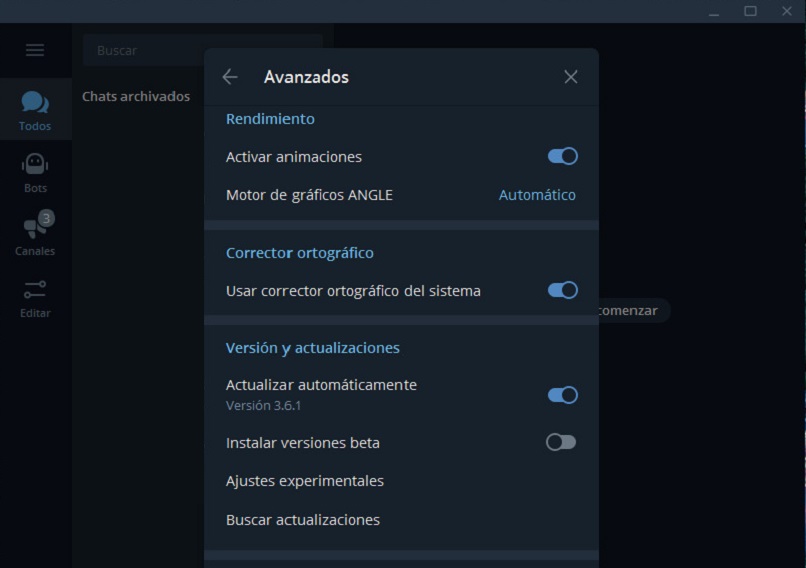
¿Cómo saber si está actualizada?
En la conversación con 'Telegram' puedes comprobar la fecha del mensaje más reciente. Si tiene una antigüedad menor al mes, cuentas con la versión más actual de la app, con excepción de algún mínimo cambio. Ahora bien, si la duración es superior, es probable que no estés al día con las nuevas versiones de la aplicación.
Para confirmarlo, debes entrar a 'Avanzados' en los 'Ajustes'. En la sección 'Versión y actualizaciones' podrás verificarlo haciendo clic sobre 'Buscar actualizaciones'. Tras un par de segundos, en donde aparecía el número de versión actual, la aplicación te notificará si esta se encuentra instalada o no. También puedes revisar el historial de versiones que encontrarás en su página oficial.
¿Por qué Telegram Desktop no se actualiza automáticamente en mi computadora?
Si notas que tu app se halla muy detrás del número actual, es probable que las 'Actualizaciones automáticas' estén desactivadas. Esto puede deberse a una mala configuración durante la instalación de la aplicación.
Recuerda que Telegram Desktop se sincroniza con tus dispositivos conectados. Por lo tanto, si desactivas las notificaciones o las actualizaciones automáticas, este cambio se verá reflejado en cualquier equipo donde hayas iniciado sesión.
Otro potencial motivo puede ser un error en el dispositivo. Por ejemplo, si no tiene suficiente espacio para descargarla, no se hará la actualización automática. También debes asegurarte de que tu ordenador cumpla con los requisitos de sistema para instalar Telegram, no solo los mínimos.
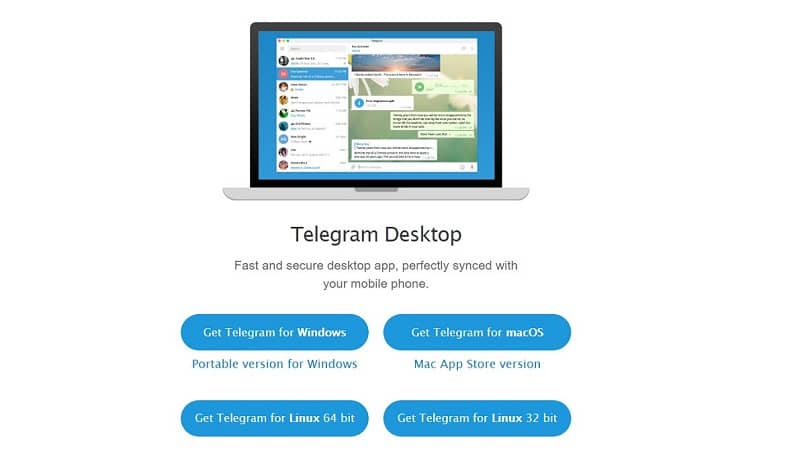
Una causa más es la conexión a Internet. Si el ancho de banda es bajo, no se podrán descargar las actualizaciones automáticas. La aplicación se adapta a la velocidad de red disponible y desactiva esa función hasta encontrar una mejor conexión. Puedes confirmar si se trata de este problema observando si el programa descarga muy lento las fotos y vídeos en las conversaciones.
¿Qué hacer para actualizar mi aplicación de Telegram Desktop?
Hay diversas páginas con las que podrás realizar la actualización de tu app. La fuente oficial siempre te puede proveer el instalador con la versión más reciente. Al ejecutarlo, si se detecta que ya tienes Telegram en tu pc, procederá a funcionar como un actualizador.
También puedes realizar una instalación manual desde la interfaz de la aplicación. Dentro de los ajustes avanzados, haz clic en 'Buscar actualizaciones'. Si aparece una nueva versión disponible, presiona en 'Actualizar Telegram' y la misma se descargará. La aplicación se reiniciará para finalizar la instalación.
Al igual que en la versión móvil, cuentas con otro medio con el cual podrás poner al día este programa en tu PC: las tiendas de aplicaciones. Descubre cómo actualizar Telegram Desktop desde Microsoft Store para Windows o App Store para macOS.
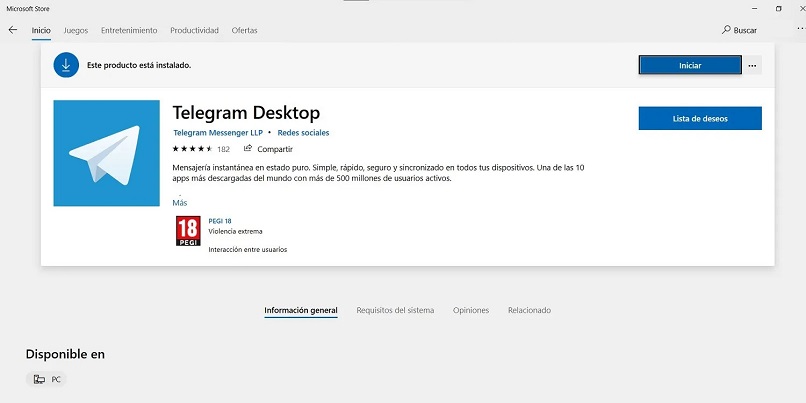
Desde Microsoft Store
Si descargaste Telegram Desktop usando la tienda de Microsoft, basta con entrar a la misma y buscar las actualizaciones para tus aplicaciones instaladas. Se descargará la última versión disponible de Telegram Desktop de manera automática, siempre que sea compatible con tu equipo. En caso de ser una actualización mayor, debes otorgar un permiso extra.
Otra forma de usar Microsoft Store para actualizar Telegram en tu PC Windows es buscando la aplicación en la tienda. Utiliza el buscador y encontrarás con facilidad el programa, presiona 'Obtener' o 'Actualizar' para iniciar la descarga. Una vez que el paquete de datos esté listo, se instalará de forma automática.
Con la AppStore
En los ordenadores Mac, está disponible la App Store para descargar y actualizar cualquier aplicación, incluida 'Telegram', que es el nombre que lleva en sistemas macOS. Debes hacer una búsqueda en la tienda de apps e iniciar la descarga de la actualización de forma manual.
También puedes realizarlo de manera global para todos los programas de tu Mac activando las actualizaciones automáticas de App Store. De esta forma, te ahorras tiempo al momento de poner al día Telegram y el resto de tus aplicaciones.
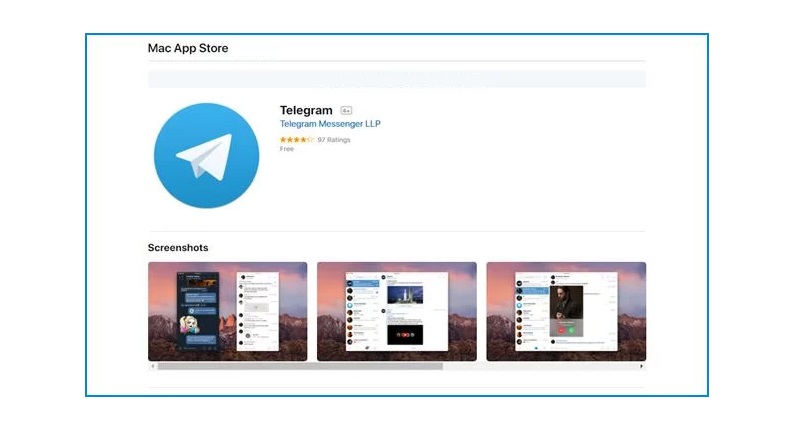
¿Cómo activar la actualización automática de Telegram Desktop en mi PC?
Aunque las tiendas de aplicaciones ofrecen comprobaciones diarias, la forma más sencilla y segura de contar con la última versión de cada una es habilitando las actualizaciones automáticas dentro de la aplicación. Puedes hacerlo desde el menú de opciones.
Ingresa en 'Ajustes' y luego en la categoría 'Avanzados'. Al final de la lista, en la sección 'Versión y actualizaciones', activa el interruptor de 'Actualizaciones automáticas'. A partir de ese momento, cada actualización disponible se descargará por sí misma, aunque tú deberás aprobar su instalación cuando Telegram te lo notifique.
Con tu aplicación de escritorio siempre actualizada, podrás disfrutar de sus versátiles funciones, que se integran con el resto de tu ordenador para permitirte ingresar a canales mediante un enlace desde el navegador.